何も知らないところからKDP出版をしよう!・後編(KDP登録)
【CM】
RT、嬉しい。いいね!嬉しい。
でも、読了報告はもっと嬉しい。
KDP。
祝★KDPデビュー!
シリーズ「何も知らないところからKDP出版をしよう!」
おまたせいたしました。後編です。
前編・中編はこちらからどうぞ!
長い道のりでしたね(笑)
とうとう、ようやくあなたの作品がネットの海に解放されます。
目次
前編:原稿作成時の注意。AmazonでKindleアカウントを取得。見出し・ルビ・縦中横の指定方法。
中編:表紙の作成。Pixabayで表紙画像を探す。でんでんコンバーターで変換。
後編(この記事):KDPに登録しよう!(一部変更)
終編:でんでんランディングページを使ってみる。EPUB to Twitterを埋め込んでみる。(一部繰り上げ)
思いのほか長くなったので、
ここではKDP登録の紹介だけにさせていただきます。
予定通りにいかず、ご迷惑おかけしますm(_ _)m
前回までのおさらい
原稿と表紙をEPUB3に変換して、
いわゆる「電子書籍」のフォーマットにすることができました。
後編はKDPに登録するところから説明していきます。
情報を入力しよう。見た目ほど長くはないよ!
まずKindleサイトへ行き、
「サインイン」→「新しい本を作成」から、情報を入力しましょう。
どんな内容か、
具体的に自作のサンプルで説明していきます。
入力手順(見にくくてゴメン)
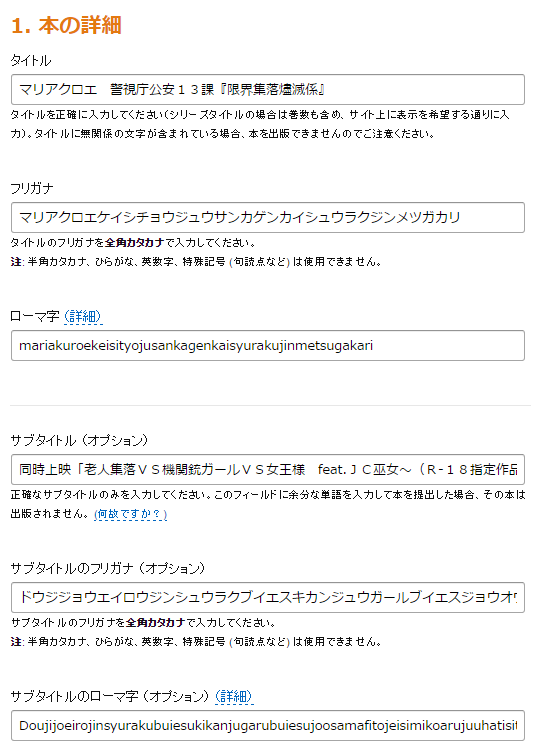
【解説】
タイトルを入力します。
トチ狂った長いタイトルでも余裕でした。
(Amazonサイトでツイートボタンを押すとサブタイトルもデフォで含まれます)
タイトルに空白やカッコがあっても、カナ・ローマ字は空白&カッコなしでOK。
数字や英字にはフリガナが必要です。
画像見て気づいたのですが、文節で区切らなくてもいいし、頭文字は大文字にしなくてもいいみたいですね。
説明しやすいように区切っていますが、入力欄はひと続きになっています。
下にいきます。

【解説】
レーベルは、個人出版の場合は空白で大丈夫です。個人レーベルをお持ちの方は入力できます。
シリーズものは、シリーズ欄にチェックを入れます。
版は、最初は「1」といれてください。上は全角、下は半角で入力しました。
出版後に改稿した場合、そのつど版を「2」「3」「4」と増やしていきます。
出版社も同様に空白でOKです。
内容紹介は、ここに書いた文章がそのままストアに載せられます。
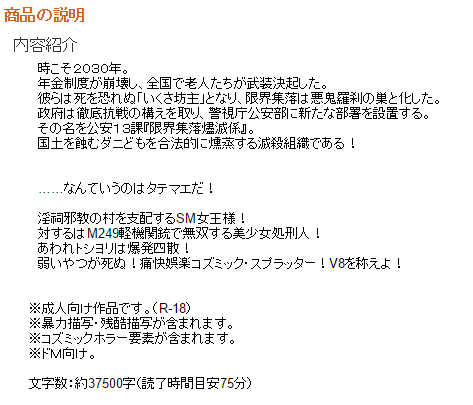
こんな感じで。
さらに入力を続けます。
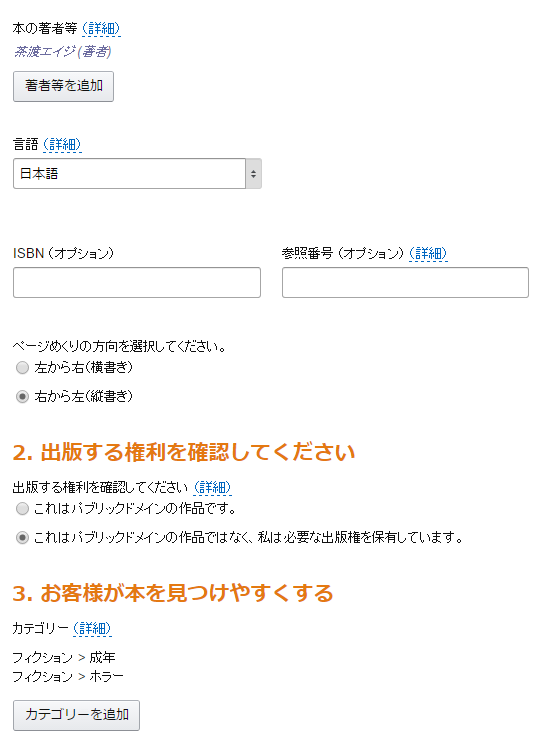
【解説】
著者名は、追加ボタンを押さないと入力できないので注意。
言語は日本語です。いいね?
ISBNは商業出版したものを電書化するときに入力するので悔しいけどスルー。
縦書き・横書きを選んでください。
※EPUB3に変換する際にも縦書き横書きを選びましたが、ここでも同様に縦書き横書きを選んでください。相互に干渉しないので大丈夫です。
あなたが明治の文豪でもない限りはパブリックドメインではない方にチェックします。
作品に適したカテゴリーを追加しましょう。
このとき「一般」と「青少年」でカテゴリーが2種類あるので、児童向けでなければ「一般」のカテゴリーから選択してください。
まだ続きます。
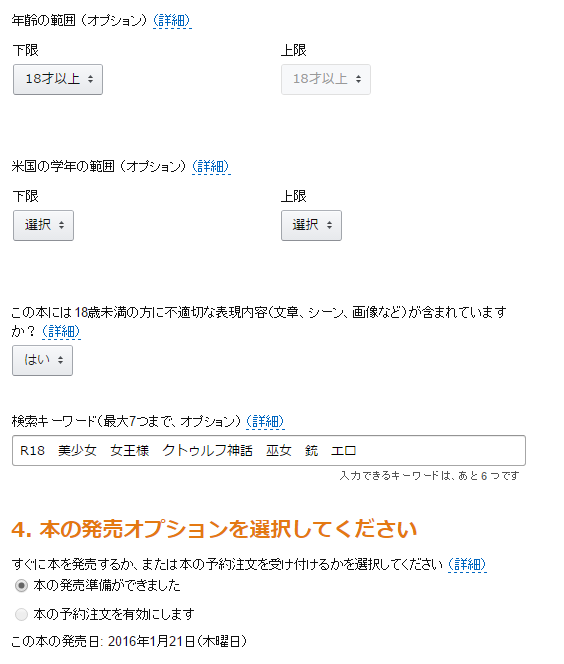
【解説】
18禁、15禁など選択できます。
米国の学年の範囲は選択しなくてかまいません。
18歳未満の方に不適切な表現が多分に含まれるので「はい」を選択。
あ、全年齢対象作品は「いいえ」ですよ!
検索キーワードを設定。
なるべく一般名詞を使い、かつ差別化しましょう。
そして販売オプションを選択します。このへんは各人の事情で変わりますね。
もうすぐ最後ですよ。
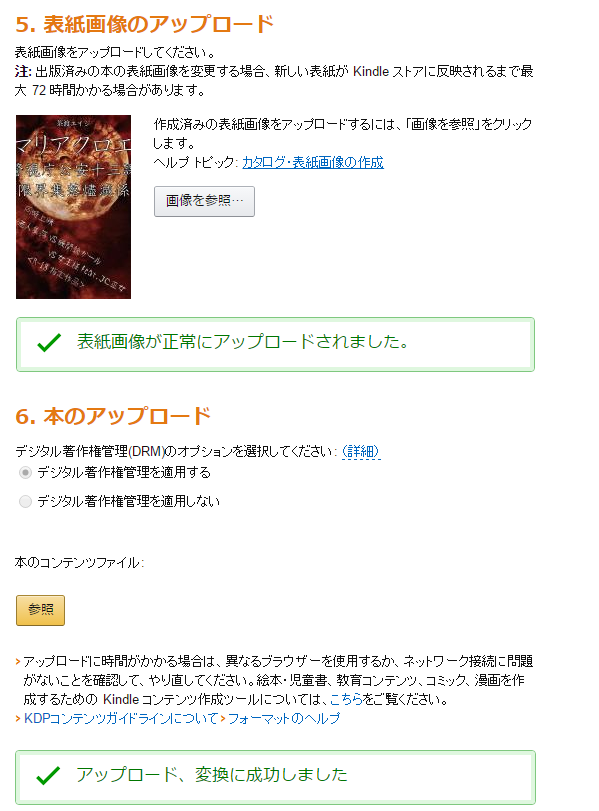
【解説】
EPUB3にも表紙を統合したはずなのに、と思うかもしれませんが、
別途ここでも表紙だけアップロードする必要があります。
基本的にEPUB3に使った表紙と同じものをアップロードしてください。
本のアップロードの方で、EPUB3をアップロードしてください。
そのときDRMを設定してください。
細かいことはサイトの詳細に書いてありますが、有料の場合は基本的に「適用する」一択でしょうかね。
次で終わりです!
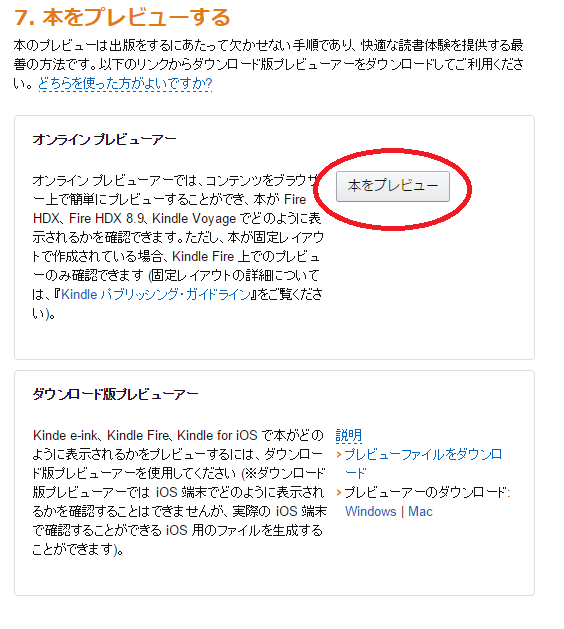
【解説】
EPUB3のアップロードに成功した場合は、本をプレビューできます。
こちらは実際のKindle画面でプレビューできるので、
より正確に反映された書籍を読むことが可能です。
出版前にできる推敲はここが最後です。出版後に差し替えることは可能ですが…。
ここまで来ると、おそらく画面の見過ぎで眼精疲労マッハだと思いますが、
適度に休憩しつつがんばってください。
さぁこれで出版!
と行きたいところですが、
次は価格設定をしなければなりません。 え、お待ちかねの価格設定ですよ?
次のページに行く前に、
「保存して続行」
「ドラフトとして続行」
の二種類が選べます。
まだ推敲したいけど、価格だけ先に決めちゃいたい、という方は
「ドラフトとして続行」を選択してください。
ドラフトっていうのは、なんていうか、
「本決定じゃないけど一応こういう約束ね」って意味だと思います。
ただし、
KDPに必要な情報をすべて入力しないと、価格設定のページに行けないので、
そこは注意してください。
価格を設定する。
まず出版地域を設定します。
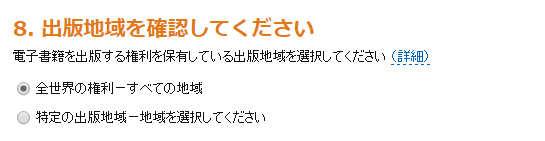
僕は何も考えずに全世界を選択しましたが、日本限定販売などの設定もできます。
Kindleではロイヤリティ(著者に入るお金)を、
35%と70%のどちらかに設定できます。
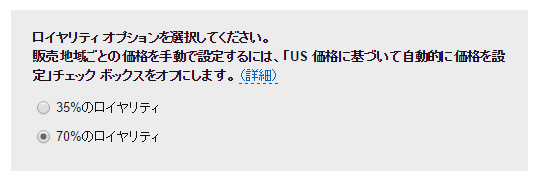
USドルを設定すると、他の地域の売価もそれに合わせて自動で決まります。
個別に特定通貨だけ値段を変えることももちろん可能です。
自作はUSドルでは3.00$ですが、日本円は301円にしています。
(自動レートを適用すると351円になります)

Kindle MatchBookは紙の本で購入した人が電書版を安く購入できるようにするサービスなので、悔しいけどチェックは不要です。
「レンタル可能にする」にはチェックを入れます。
最後に、「規約に同意する」をチェックします。
「保存して出版」を押せば、48時間以内にあなたの電書が出版されます。
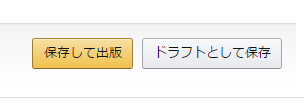
なお、Amazonさんが48時間で何をしているかといえば、ネットに同一の文書がないかを検索しています。
なので、Web掲載作品やブログの記事をそのまま電書化すると確実に引っかかるらしいです。作者であることを証明する分だけ遅れます。
ちなみに自分の場合は12時間経たずにストアに並びました。
それはそれでびっくりだよ。
お疲れ様でした。
電書は完成し、ストアにならびました。
でもまだ半分です。
「作品は、作って半分、届けて半分」という言葉をツイッターで目にしましたが、
ストアに並んだだけでは1冊も売れないからです。
個人作家は宣伝も自分でしなくちゃいけません。こんな世界に誰がした。
次回、「強いぞ、僕らのでんでんランディングページ」
ご紹介を楽しみにお待ち下さい。
【記事のお供にKDPをどうぞ】
マリアクロエ 警視庁公安13課『限界集落燼滅係』: 同時上映「老人集落VS機関銃ガールVS女王様 feat.JC巫女~(R-18指定作品)」 [Kindle版] [アダルト]
茶渡エイジ (著)
何も知らないところからKDP出版をしよう!・中編(表紙作成~出版まで)
【CM】
商業では使えない妄想に、
お金を出せるかどうかで、
KDPの将来は決まります。
祝★KDPデビュー!
シリーズ「何も知らないところからKDP出版をしよう!」
今回はその中編です。
前編はこちらです。
なお記事はあくまで僕の感覚です。
「いや、私はそこじゃないところが分からないんだけど?」
という方がいらしたらコンタクトください。一緒に悩みましょう。(でもその前にネットで調べたほうが早いです!)
目次
前編:原稿作成時の注意。AmazonでKindleダイレクトパブリッシングアカウントを取得しよう。見出し・ルビ・縦中横の指定方法。
中編(この記事):表紙の作成。Pixabayで表紙画像を探す。でんでんコンバーターで変換。(当初の予定を一部繰り上げ)
後編:KDPに登録しよう。でんでんランディングページを使ってみる。EPUB to Twitterを埋め込んでみる。(当初の予定を一部繰り上げ)
前回までのおさらい
まずKDPで作品を作るには
txtファイルと表紙ファイル(jpg)を「EPUB3」に変換する必要があるんでしたね。
前編では文字原稿を変換する準備を整えました。
中編は、表紙作成の工程から説明していきます。
表紙の作成
表紙はアイキャッチになるので大切、ということは皆さん重々承知かと。
さらにこのブログの読者のみなさんは、ラノベに詳しい人が多いと思うので、
「表紙=イラスト」という先入観があるかもしれません。もちろん表紙に力を入れれば売れる確率も上がります。
しかし、
R18小説のランキングではエッチな女の子のイラストが表紙じゃなくても、
無地背景に内容をでっかくドーンと描くだけでも十分に販促になります。
たとえば今これを書いている時点でAmazonランキング1位作品は
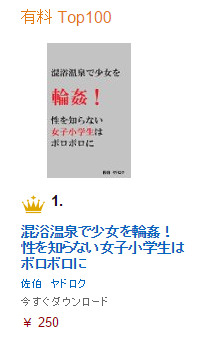
という感じ。
(作品の内容はまあ、うん、まあね^^; 作品の積み重ねや、キャンペーンの張り方にもよります)
なので表紙は凝ったものではなく、あくまで見やすく作るようにします。
表紙作成に戻ります。
表紙画像サイズは、Amazonによると「1562×2500(px)」が最適らしいですが、
画像検索サイト「Canva(英語サイト)」では、
Kindle用表紙画像サイズは「1410×2550(px)」となっていました。
ちなみに今回、自分はこちらの1410×2550(px)で作りました。
どちらにせよA4(約595×841px)より遥かに大きいので、作業によってはかなり重くなります。こまめな保存を心がけてくださいね。
また、
せっかく作った表紙も、一覧では小さなサムネイルでしか表示されません。
よって、重要なことはデザインよりも、
タイトル文字がサムネイルになっても読めるくらい大きい、ということ。
さっきも言ったかもしれませんが、それが大事です。
今回は、全年齢でも対応できるようにそれっぽい画像を使おうと思います。
そこで利用したのが、こちら。
気鋭のブロガー(Webライター?)天王丸景虎さんから教えていただきました。この場を借りてお礼申し上げます。ありがとうございました。
表紙にできそうな画像を、著作権フリーのサイトから引っ張ってきます。(報告義務があるサイトもあるので留意してトラブルのないようにしましょう)
pixabayでは、大きな画像を使う場合のみ、ログインが必要になります。
欲しいイメージのキーワードを入れれば、よさげな画像を探せます。
上に記した「Canva」でも可能ですが、よさげな画像の使用に1$以上のコストがかかりますので、使用は個人の判断でという感じです。
無料で使える画像をありがたく頂戴したあとは個人の作業環境によって変わるので、
がんばってください。
Macなら「Pixelmator」というアプリでKDPの表紙画像についてやりたいことはだいたいできるみたいです。(有料。29.99$)
偏見ですがMacユーザーがこんなところでまごつくはずがないので(ひどい)、
Windowsユーザーはペイントで文字を乗っけるだけでも良いと思います(その場合は、無地に文字の方がむしろいいかもしれませんね)。
さて、表紙を編集したら、保存します。
表紙画像のファイル名は「cover.jpg」です(もしくはcover.jpeg)。
え? それじゃないとダメ?
整理のために、作品タイトルの名前をつけたいんだけど……と思うかもしれませんが、
cover.jpgじゃないとダメです。
それ以外の名前だと、変換はできますが、表紙として認識されないのです。
もし変換後のプレビューで表紙画像が表示されないなどのトラブルが起きたら、
ファイル名がちゃんと「cover.jpg」になっているか確認してみてください。
またでんでんコンバーターで変換する際、フォルダをまたぐと一緒に変換できません。
txt原稿と表紙画像は一つのフォルダにまとめて保存してください。
(今回挿絵を使っていないので言及は避けます)
でんでんコンバーターでの変換
いよいよ、この時がやってまいりました。
あなたのtxtが電書としてこの世に誕生します。
何度も言ってきましたが、
でんでんコンバーターはいいぞ。
これから順をおって、変換の工程を書いていきます。
まずサイトはこう。
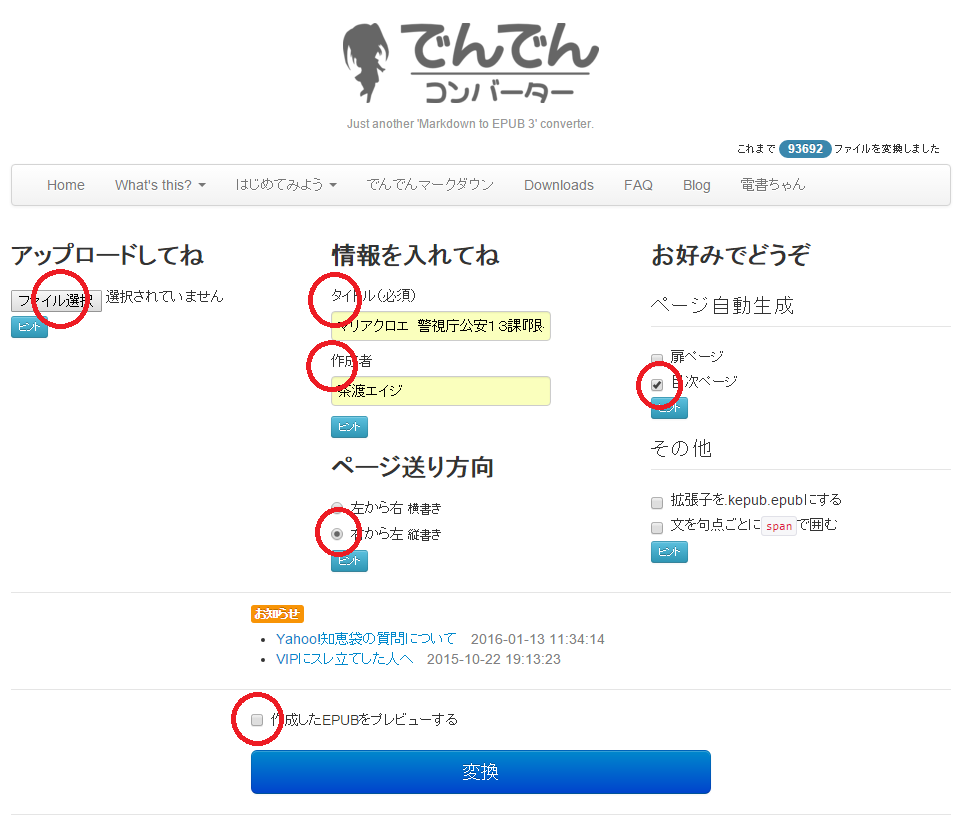
左から1つずつ、マルで囲んだところだけ設定します。
(以下の詳細が大元の画像と違っていてもスルーしてください。詳細が正しいです)
1、ファイルをアップロードします。
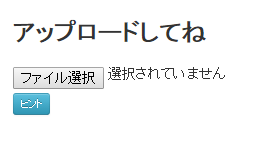
「ファイル選択」をクリック。
今回は「表紙txt」と「cover.jpg」の2つを選択します。
「Ctrlキー」を押しながら、ファイルを2つ選択してください。
するとこうなります。

ここで2つ選べていない場合はミスってますので、気をつけてください。
なお章ごとに分割している場合は数が増えますが、中級者向けなのでスルーします。
さて、選択したら「開く」をクリックします。
すると先ほどの画面がこうなります。
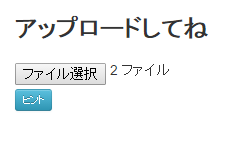
うむ。2ファイル選べています。
次行きます。
2、タイトル・著者名入力
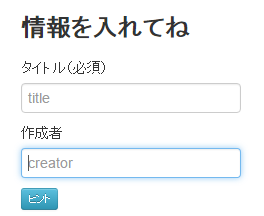
タイトル名入れて、作成者名を入れてください。
実は作成者名は入力しなくてもよいそうですが、よほどやましいことがないかぎりは入れておいたほうが安全です。
次。
3、縦書きを選択。
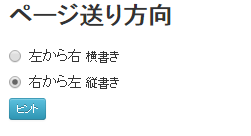
ページ送り方向は、図のようにチェックしてください。
※小説体裁が横書きの場合は上にチェックです。
なおAmazonで最終的に登録するときも縦書きを選択することになりますが、
縦×縦=横、なんてことにはならないのでご安心を(詳しくは後述)。
NEXT!(厚切り風)
4、目次ページを作る。
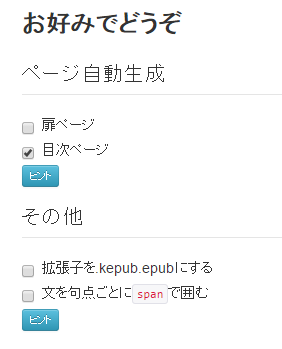
目次ページは必須なのでチェック。あとは不要です。
さて、なんとこれだけで準備は整いました。さっそく変換しましょう。
5、変換!
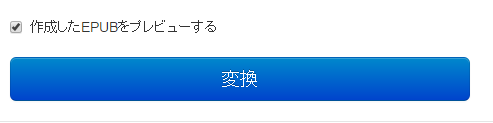
このとき「作成したEPUBをプレビューする」にチェックを入れておくと、
変換したものをすぐにビューワ(BiB/i)で確認することができます。
注意:プレビューからページに戻ったさい、入力した情報がクリアされてしまいます。プレビューしなければ、入力情報は維持されます。大したことではありませんが……。
おめでとうございます。
晴れて、あなたの原稿は電書として出せる状態になりました。
ビューワでしっかり誤字脱字や文章を推敲しましょう。
なおtxtを変更したら、再びでんでんコンバーターで変換する必要がありますが、
電書ですから、そこは何度でも納得のいくまで、おのが作品を磨いてください。
これでもう直すところはないぜ!
と言えるまでになったら、
はやる気持ちをおさえつつ、Amazonサイトへ登録に行きましょう!
いいところで区切って、次回につなげます。
後編はこちらです。
【記事のお供にKDPをどうぞ】
マリアクロエ 警視庁公安13課『限界集落燼滅係』: 同時上映「老人集落VS機関銃ガールVS女王様 feat.JC巫女~(R-18指定作品)」 [Kindle版] [アダルト]
茶渡エイジ (著)
何も知らないところからKDP出版をしよう!・前編(出発~EPUB3変換まで)
祝★KDPデビュー!
茶渡です。さどです。
このたび! なんと!
ようやく重い腰を上げて!
最初のKDP作品を出版することができました。わーい!

マリアクロエ 警視庁公安13課『限界集落燼滅係』: 同時上映「老人集落VS機関銃ガールVS女王様 feat.JC巫女~(R-18指定作品)」 [Kindle版] [アダルト]
茶渡エイジ (著)
とはいえようやく1作品です。
こうしている間にも、あの人は新作、あの人は続編、あの人は5作目……と、何度目かの電子書籍元年に置いて行かれている気がしてなりません。
一方で、自分のように、
「原稿はあるけど電書にするのがめんどくさそう」
「よく分からない」
「手続きニガテ」
という奥手な人も多いかと思います。
1ついえることは、 原稿を書く前にちょいとこれ読んで、です。
今日は自作の宣伝も兼ねて、初歩的なところから出版に至るまでを書きたいと思います。
題して「何も知らないところからKDP出版をしよう!」。
今回はその前編です。
なお記事はあくまで僕の感覚です。なので、
「いや、私はそこじゃないところが分からないんだけど?」
という方がいらしたらコンタクトください。一緒に悩みましょう。(その前にネットで調べたほうが早いですが)
目次
前編(この記事):原稿作成時の注意。AmazonでKindleダイレクトパブリッシングアカウントを取得しよう。見出し・ルビ・縦中横の指定方法。
中編:表紙の作成。Pixabayで表紙画像を探す。KDP本の作成手順。価格設定。
後編:でんでんランディングページを使ってみる。EPUB to Twitterを埋め込んでみる。
今回作るもの。
小説。表紙のみ・挿絵なし。
シンプルイズベストで余分なもの何もつけずに出版したい人向けです。
ちなみに今回の作品はR18ですが、全年齢と大差ありませんので無問題。
用意するもの。
・Amazonアカウント。
・小説原稿(txt)
・表紙(jpg)
・時間
Amazonアカウント
他にも様々な電書サービスはありますが、今回はKDPです。
Amazonアカウントを取得し、ダイレクトパブリッシングできるようにします。
サイトにログインしたら「はじめ」ページの真ん中にある
「KDPクイックスタートガイド」にやり方が書いてあります。
そうしたら、
→「アカウントを作成」
→「Kindleダイレクト・パブリッシングサービス利用規約」に同意。
→「アカウント情報の入力」
→「銀行口座の登録」
を行います。
そしておそらく身構えるのが、次の
「税に関するインタビュー」
ではないかと。
ですが恐れることはありません。
「税に関する情報を登録する」を押し、そのままアンケートに答えていけば終わりますので、安心してください。
なお蛇足感がありますが、
この項目で「W-8BEN」という税の書類に電子記入を求められます。
や、特別なことはしないので、アンケートに沿って答えていけば大丈夫。
留意したいのは、
他の古いサイトで「W-8BENを郵送して米国での源泉徴収を免除しよう」と書いてあっても、今はその必要はないので郵送しないでください、ということです。(英語版などを海外のAmazonで売る場合は別。今回はスルーします)
現在のKDPでは日本での出版には最初から源泉徴収が免除されています。
僕はそのことを知らずに前段階の「SS-4」という書類をFAXしてしまいました。
重ねて言いますが、源泉徴収免除申請は不要なので大丈夫です!(2016/01/22現在)
小説原稿
アカウントとKDPに必要な個人情報の入力が済んだら、いよいよ電書本体の作成に入ります。ここまでですでに息切れしてませんか? 大丈夫、ここからも長いです。
※以下、小説についての説明です。 漫画の方は申し訳ありません。
原稿の作成にも注意が必要です。
まずKDPの作品フォルダを作成します。表紙・原稿・挿絵など1冊に必要なデータは1つのフォルダにまとめてください(でないと変換できません)。
テキストはtxtファイル(わかりやすく言えば『メモ帳』で書いたもの)。
ファイルのタイトルはローマ字で、漢字仮名は使わない方が無難です。

KDPは「EPUB3」というフォーマットに変換する必要があり、そこで推奨されているのがUTF-8です。他にmobiとかEPUB2とか色々出てきますが、覚える必要はありません。(2016/01/22現在)
そしてぜひ、書く前にやっておきたいことがあります。
それは「段落ごとに1行空けを入れること」です。

これを
↓↓

こう。(最初からこうしておくと後でラクです)
理由を説明すると、
txtをEPUB3に変換するときに「でんでんコンバーター」を使用します。でんでんコンバーターは我が国日本でもっとも簡単かつ最強の変換サイトです。神です。
後でまとめますのでサイトは開かなくてもOKです。
必要なことだけこちらで補足しておくと、
でんでんコンバーターにおける段落の改行は「1行空け」。
でんでんコンバーターにおける1行空けはHTMLタグの「<br/>」です。
上の画像にもちょこっと見えますね。
大事なので2回言いますが、
段落の改行は「1行空け」。
1行空けはHTMLタグの「<br/>」です。
では1行空けをしないとどうなるか。
答えは、EPUB3に変換されません。マジで。気づかないと焦ります。
ルビ
「ルビはどうするの?」
txtはルビに対応していませんね。
上の画像の文章をよく見てください。
「{宮本葵|みやもとあおい}」
とルビの指定があります。
実はそれが「でんでんコンバーター」でのルビ指定になります。
ルビ指定は
「{文字列|ルビ}」
です。
はじめからこれでルビを入れておくと後の作業がとてもラクです。
逆にいうと、小栗虫太郎なり古野まほろなりをオマージュしたいわゆる「ルビ小説」を書こうとするなら、これを覚えておくことは必須です。
縦中横
これは「^半角字^」です。
「^!?^」「^!!^」などです。
確認用のビューワでは潰れたりしますが、Kindle上では問題なく表示されます。
見出し
さてもう一つ、KDPには目次ページが必要です。
これは特別に用意する必要はありません。
原稿の最初、もしくは各章の見出しに##をつけるだけです。

今回の作品ではこう。
タイトルが長すぎてはいらないので、便宜上サブタイトルとして2つに分け、
「タイトルを##」
「サブタイトルを###」
としています。
##の数が増えるほど文字が小さくなりますw
ちなみにこれはKindle上では章が2つあるというカウントになっています。まあ欲しい見た目になっていればいいでしょう。
この##をつけた見出しが、目次ペ―ジに表示されます。

※こちらはKindleのビューワではなくEPUBtoTwitter「BiBi」の画像。
今回は章立てしていない作品なので若干分かりにくいかもしれませんが、
##と###の文字サイズの違いも分かるかと思います。
上記の表記方法は「でんでんマークダウン」に説明されています。
全部覚えようとせず、のんびり眺めてみてください。
まとめて解決!「でんでんエディター」
実はルビを含め、太字や絵の挿入などは、
「でんでんエディター」で全てできちゃいます。
まあ実際、原稿流し込みからのエディター使用だと
ルビ打ちなんか非常に地味で地道な作業になるわけですが、
これを知っているのといないのでは大違いです。
なお今回の作業では凝ったことしてないので、そこまでエディターは使用しませんでした。
原稿が完成。いいね?
これで原稿の準備が整いました。
待ってください。まだ文字原稿だけです。
これから表紙も準備しなくてはいけません。
でんでんコンバーターでは「表紙+テキスト」を一緒に変換して1つのEPUB3ファイルにする必要があるからです。
その前に、少し振り返ってみます。
今回、僕の作品は約37500字でしたが、正直だいぶ疲れました。
はじめからでんでんエディターで作っているなら別ですが、
流し込んで調整となるとかなり作業量が増えるからです。
具体的に言うと、
・段落数(でんでんでは「改行」)
・改行数(でんでんでは「<br/>」)
・ルビの数(でんでんでは「{文字列|ルビ}」)
・縦中横(でんでんでは「^半角^」)
・その他プレーンテキストでできないこと(マークダウン参照)
が増えれば増えるほど、
EPUB3に変換する前にやらねばならない作業量が膨大、かつ原稿ミスが増えます。
短編で「めんどいな…」と思うくらいなので、10万字を超えるような長編は、
どーぉうしても出したい人が、電書出版に慣れてからチャレンジするのが賢明かなと思います。
というわけで、疲れました。
この先は中編に回したいと思います。
どうぞ応援よろしくお願いいたしますm(_ _)m